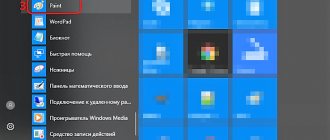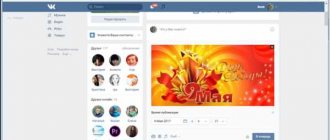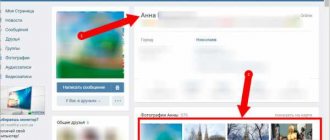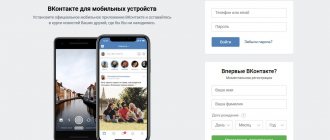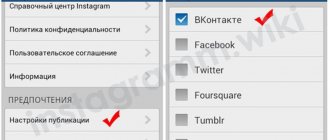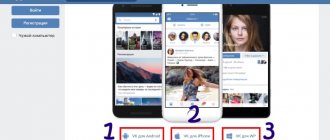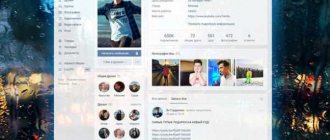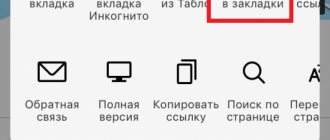Инструкция
Для изменения фотографий в соцсети зайдите в свой профиль и наведите курсор мышки на личную фотографию. После этого на изображении появятся две ссылки, предназначенные для изменения аватара: «Загрузить новую фотографию» и «Изменить миниатюру». Первый пункт применяют для того, чтобы установить в качестве главного изображения новую фотографию. Вторая функция позволяет на основном изображении менять область, которая будет отображаться на сайте в миниатюрах. Чтобы воспользоваться данной опцией, в открывшемся новом окне мышкой «перетащите» прямоугольник, в котором отражается выбранная часть картинки. Выделенная на фото область и будет использоваться в качестве миниатюры. Только не забудьте для применения изменений нажать кнопку «Сохранить».
Если вы собираетесь поменять фотографию, выберите первую ссылку – «Загрузить новую фотографию», после чего вы будете перенаправлены на следующую страницу. Здесь вам будет предложено выбрать файл для личной фотографии. Обратите внимание: на сайт можно загружать изображения только в форматах JPG, PNG и GIF.
Для загрузки фотографии нажмите кнопку «Выбрать файл» и в новом окне укажите место расположения нужной фотографии. Откройте папку назначения, выделите нужное изображение и двойным кликом мыши или кнопкой «Открыть» отправьте его на сайт. Дождитесь, пока изображение загрузится, после чего можете повернуть изображение и выделить область, которая будет отображаться на сайте. Применив изменения, нажмите кнопку «Сохранить и продолжить». В следующем окне выберите на фото квадратную область для миниатюр и соответствующей кнопкой сохраните изменения.
Также вы может установить в качестве аватара и изображение, хранящееся в ваших альбомах и личных фотографиях на сайте. Для этого откройте свои альбомы, выберите и откройте нужную фотографию. В правой нижней части страницы найдите ссылку «Поместить на мою страницу». Мышкой перетаскивая рамку, выделите область, которая будет видна пользователям соцсети, и нажмите кнопку «Сохранить и продолжить». Затем настройте миниатюру и сохраните изменения. После этого фотография появится на вашей странице в качестве главной.
ВКонтакте можно загружать не только сохраненные на компьютере или в альбомах пользователя фотографии, но и изображения, сделанные при помощи веб-камеры, если таковая имеется. Для этого при выборе опции «Загрузить новую фотографию» в новом окне кликните ссылку «Сделать моментальную фотографию». Настройте камеру, сделайте снимок, выберите область изображения для отображения на странице, укажите, какую миниатюру следует использовать, после чего примените все необходимые изменения.
Меняется наша внешность, меняется настроение — и тут же меняется аватарка ВКонтакте. То новое фото, то забавный мультяшка, то какой-нибудь таинственный символ. Вот такие мы разные. Главное — не забыть, как меняется ава во Вконтакте.
Делается это очень просто.
Под своим «действующим» аватаром жмем Изменить фотографию
и выбираем из списка пункт
Загрузить новую фотографию
.
жмем Выбрать файл
, потом, как обычно,
Обзор
-выбираем фото\аватарку с компьютера —
Открыть
. Отмечаем область для отображения в миниатюрах, принимаем изменения — и у нас новый аватар ВКонтакте.
Ну, а если идея сменить аву пришла во время просмотра фотографии
, можно сделать это, не закрывая изображения. Под изображением справа есть список возможных действий с ним.
Всего-то нужно выбрать Поместить на мою страницу
и отметить нужную область фотографии. Так что сеть ВКонтакте неплохо приспособилась к меняющимся настроениям своих пользователей.
Один нюанс: если хотите, чтобы вас было легко найти, используйте свою фотку. Тогда ищущий вас знакомый сразу узнает лицо на ней и не будет ломать голову, кто скрывается под знакомым именем.
Здравствуйте. Сегодня я расскажу, как поставить другую фотку не потеряв лайки и дату добавления фотографии. Кто знает, кто не знает, прошу не кидаться помидорами.
Внизу темы я так же описал, как вернуть / сменить фотографию.И так, начнём. Вот моя начальная фотография, на которой 6 лайков:
И так, чтобы заменить картинку, не потеряв лайки, нам потребуется расширение VkOpt Скачать его можно на оф. сайте: https://vkopt.net/ Установили расширение, перезагружаем страничку и ткрываем ту фотографию, которую хотите заменить.
Под фотографией находим такое:
Нажимаем на треугольник -> Фоторедактор.
У нас открывается окошко. Проматываем вниз, у нас в углу будет скрытая кнопочка Update:
Нажали, теперь выскакивает такое окошко:
Нажимаем [ Обзор ] Далее выбираем новую фотографию, на которой хотим оставить лайки.
Всё, фотография у нас сменилась, лайки и дата осталась.Ещё раз повторю, не кидайтесь помидорами, если знали об этом. Хотите сменить на другую? — Не проблема… Нажимаем снова на треугольник -> Фоторедактор. Нажимаем «Восстановить Оригинал» и повторяем действия, описанные выше. Всем спасибо за внимание.
Если вы загружаете картинку, а у вас бесконечная загрузка (это не ОШИБКА, а БЕСКОНЕЧНАЯ ЗАГРУЗКА), Делаем следующее:
1. Идём по пути, где у вас находится картинка. 2. Жмём правой кнопкой по картинке — Изменить. 3. Открывается Paint. 4. Жмём Ctrl + W. 5. Выбираем *Пиксели, ставим 1200 (У вас должно выйти 1200 по горизонтали и 1200 по вертикали). 6. Сохраняем и загружаем в вк. (Грузит пару секунд) P.S. Если помог можете поставить «Мне Нравиться» , всем добра
Наверняка каждый из Вас встречался с ситуацией, когда нужно поставить фотографию, или картинку в качестве главного изображения профиля. А еще больше людей встречалось с проблемой, , которая стояла раньше и которая набрала какое-то количество лайков или комментариев.
Если загрузить заново фото, то само собой ни лайков, ни комментариев, которые были ранее под фото, не будет. Есть ли возможность выйти из этой ситуации? Итак,
Как поменять аватарку с помощью компьютера?
Для того чтобы поменять аватарку нужно:
- Зайти на личную страницу в полной версии ВК
- Навести курсор на аватарку
- Появиться кнопка «Обновить фотографию», нажать на неё
Как поменять аватарку в ВК с компьютера - В новом окне, нажать на «Выбрать файл»
Выбираем файл для загрузки в качестве аватарки - Выбрать фото из библиотеки
- Выбрать миниатюру
Выбираем область для отображения на аватарке ВК - Нажать на «Сохранить и продолжить»
Миниатюра – это та часть фотографии, которая будет отображаться в новостях, личных сообщениях и комментариях.
Как изменить аву в ВК на телефоне андроид
Привет! Сегодня я покажу вам как изменить аву (фото профиля) в ВК на телефоне андроид. Всё очень просто! Смотрите далее!
Изменить фото профиля в ВК
Зайдите на свою страницу ВКонтакте со своего смартфона. На главной странице, в разделе Информация, нажмите на вкладку Полная информация.
Далее, на странице информации, нажмите на вкладку Редактировать страницу.
На странице редактирования информации, нажмите на вкладку Изменить фотографию. Далее, выберите фото на своём телефоне и сохраните изменения.
Ещё один вариант. Нажмите по своей аве (фото профиля).
Далее, на открывшейся странице нажмите на вкладку Загрузить фото профиля. Выберите фото на своём телефоне и сохраните изменения.
Обратите внимание. Здесь вы можете выбрать любое фото (которое уже есть у вас в ВК) и установить его в качестве авы.
Всё готово! Вот так просто и быстро вы можете изменить аву в ВК.
— Как удалить свою страницу в ВК с телефона андроид.
dommol29.ru
Как поменять аватарку с помощью мобильной версии?
Для того чтобы поменять аватарку нужно:
- В нижнем правом углу в мобильном приложении ВК нажать на 3 полоски
- Перейти в профиль Заходим в профиль в мобильном приложении ВК
- Возле имени и фамилии нажать на значок фото Кнопка для загрузки нового фото на аватарку ВК
- Выбрать откуда нужно загружать фото (скорее всего «Загрузить из галереи»)
- Выбрать фото
- Нажать «Прикрепить» Прикрепляем выбранное фото в ВК на аватар
- Выбрать миниатюру
- В нижнем правом углу нажать на галочку Подтверждаем изменение аватарки в мобильном приложении ВК
Готово. Как видите, поменять аватарку очень просто, как с компьютера, так и с телефона. Если интересно, как классно оформить свой профиль, читайте статью Как оформить страницу Вконтакте для бизнеса, для знакомств, для себя
Благодаря фотографиям в социальной сети Вконтакте, вас могут найти ваши друзья и родственники. Конечно, иногда большинство используют не свои снимки, но, тем не менее, благодаря этим кадрам можно делиться с миром своим видением вещей. Показывать природу, себя и много чего ещё. Учитывая тот факт, что в большинстве случаев все социальные сети чем-то похожи друг на друга, никому не составит труда найти раздел, благодаря, которому можно выкладывать снимки. Если вы не знаете, куда заходить и вообще, что делать, то в данной статье мы поговорим о том, как в ВК поменять фото.
Изменяем аватарку с телефона
Выбор снимка из Галереи устройства
- Если вы заходите в социальную сеть Вконтакт через мобильное приложение, установленное на телефоне или планшете, тогда откройте боковое меню и нажмите на аватарку, чтобы перейти на главную страницу профиля.
- Затем в правом нижнем углу изображения нажмите на значок фотика.
- В появившемся меню выберите пункт «Загрузить из галереи». Если хотите сразу сфоткаться и сделать это фото аватаркой, тогда нажмите «Сделать снимок».
Как в ВК поменять фото в вк с компьютера
Для того чтобы поменять снимок на аватарке, необходимо проделать пару простых действий.
Первым делом, зайдите на свою страницу во «Вконтакте». Как только вы в нее зайдете, вас автоматически перенаправят в новостную ленту, чтобы из неё выйти, нужно нажать на «Моя страница», которая находится в левой части экрана.
Вы находитесь на своей страничке. Нашли своего аватара? Если у вас нет еще фотографии на главной, то вам просто нужно направить курсор на вашего аватара, где вы увидите «Обновить фотографию».
Затем появится уведомление, в котором вы должны нажать на «Выбрать файл». Перед вами откроется окно, в котором вы должны найти ту папку, в которой есть нужный вам снимок.
После того как вы нашли ту самую фотографию кликните по ней, после чего нажмите на «Открыть». Когда ваша фотография загрузится, то вы должны будете выбрать, какую часть будет основной в кадре, а затем нажать опять-таки на «Сохранить и продолжить».
Если же у вас есть фотографии и просто хотите сменить новый снимок на старый, то просто нажмите на нужную фотографию в галерее, которая находится на вашей страничке. Внизу вы найдете пунктик с маленьким названием «Ещё», после чего должна кликнуть по нему и нажать на «Сделать фотографией профиля».
Проделав все эти действия вы смените свою аватарку. Если же вам не понравился один из ваших снимков, то вы всегда можете его удалить, нажав на крестик, который находится в углу самого кадра, если на него направить курсор мыши.
Как изменить аву в ВК на телефоне андроид – ТОП
Привет! Сегодня я покажу вам как изменить аву (фото профиля) в ВК на телефоне андроид. Всё очень просто! Смотрите далее!
Изменить фото профиля в ВК
Зайдите на свою страницу ВКонтакте со своего смартфона. На главной странице, в разделе Информация, нажмите на вкладку Полная информация.
Далее, на странице информации, нажмите на вкладку Редактировать страницу.
На странице редактирования информации, нажмите на вкладку Изменить фотографию. Далее, выберите фото на своём телефоне и сохраните изменения.
Ещё один вариант. Нажмите по своей аве (фото профиля).
Далее, на открывшейся странице нажмите на вкладку Загрузить фото профиля. Выберите фото на своём телефоне и сохраните изменения.
Обратите внимание. Здесь вы можете выбрать любое фото (которое уже есть у вас в ВК) и установить его в качестве авы.
Всё готово! Вот так просто и быстро вы можете изменить аву в ВК.
Остались вопросы? Напиши комментарий! Удачи!
info-effect.ru
Как сменить фотографию с мобильного телефона?
Для того чтобы сменить фотографию со своего телефона, необходимо первым делом зайти в свой браузер — это может быть, «Opera mini» или «Google Chrome».
Заходим в свой профиль и жмем на «Моя страница», затем ищем пункт «Сменить аватара». Выбираем в своей галерее, что-нибудь интересное и вставляем в свой профиль.
Kate mobile
- Находим приложение и заходим в свой профиль.
- На своей страничке ищем три вертикальные точки, на которые, необходимо нажать.
- Затем выбрать «Сменить фотографию на страницу». Опять смотрим галерею, ищем самый интересный снимок и, конечно же, на него нажимаем. Выбираем, как должен выглядеть снимок, после чего сохраняем.
Точно такие же действия совершаются и в официальном приложении социальной сети «Вконакте».
Пользователи «ВКонтакте» постоянно обмениваются сотнями и тысячами фотографий. Без этого невозможно представить популярную русскоязычную соцсеть. Загружать на сайт снимки довольно просто, это знают практически все. Но у многих возникает вопрос о том, как поменять фото в ВК? В статье рассмотрим способы, как это сделать с компьютера и телефона. Также разберемся в том, какие проблемы при этом могут возникать у пользователей соцсети.
Как поменять аву в контакте с Айфона
Как поменять аву (аватар) в ВК (Вконтакте)
Как ПОМЕНЯТЬ ФОТО В ГРУППЕ ВК С ТЕЛЕФОНА?
Как поменять с телефона аватар и обложку группы ВКонтакте?
Царский клиент ВК для iPhone с оффлайном, музыкой и вот это все…
Как сменить аву в вк
КАК СМЕНИТЬ ФОТО ВК БЕЗ ПОТЕРИ ЛАЙКОВ!!!ВК БАГ 2021!!!
Как поменять фотографию профиля, без ущерба для лайков на старых фото
КАК ПОСТАВИТЬ ШАПКУ В ГРУППЕ В КОНТАКТЕ?
10 ГЕНИАЛЬНЫХ ЛАЙФХАКОВ ДЛЯ ВКОНТАКТЕ, КОТОРЫЕ УПРОСТЯТ ВАМ ЖИЗНЬ
Как поменять фото ВКонтакте
Также смотрите:
- Как следить за Айфоном с другого телефона
- Как вытащить сим карту из Айпад эйр
- Как поменять стекло на Айпад мини самому
- iPhone 6 lte все модели
- Модель iPhone 5S a1457 из какой страны
- Есть ли игры для iPod
- Ошибка 1671 iTunes iPad
- Плюсы и минусы Айфон 5S как новый
- Как называется игра про зомби на Айфон
- Как на Айфоне включить Airplay
- Пропали все сообщения на Айфоне
- Как вернуть старый вконтакте на Айфон
- Что делать если завис Айпод тач
- Не загружаются видео на youtube iPhone
- iPhone 3G не запускается после сброса
Главная » Подборки » Как поменять аву в контакте с Айфона
iphone4gkupi.ru
Способы изменить фото в «ВК»
Изменить фотографию аватарки в соцсети «ВК» вы можете несколькими способами, как с компьютера, так и с телефона. Рассмотрим эти методы подробно.
С компьютера
Если вы хотите на аватарку установить изображение, хранящееся на вашем ПК на собственную страницу сервиса «ВК», то вам требуется навести мышью на фото профиля. Внизу вы увидите появившееся маленькое меню, кликните по пункту «Обновить фотографию».
Когда активирована камера, вы можете сфотографироваться и осуществить ее загрузку. Но обычно так редко кто делает. Значит, кликните по кнопке «Выбрать файл».
Будет открыт проводник. Найдите на ПК папку с нужной картинкой, сделайте выделение ее мышью и кликните по кнопке «Открыть».
Подберите область, что будет видна пользователям, посетившим профиль, и кликните по ссылке «Сохранить и продолжить». Сайт Вконтакте создаст из изображения несколько картинок. Они будут использоваться в новостях, уведомлениях, комментариях. Кликните «Сохранить».
Теперь главное изображение странички изменено.
С телефона
Если вы посещаете «ВК» с помощью мобильного приложения, то вам требуется открыть меню сбоку и тапнуть по аватарке. Так вы попадете на главную собственного профиля:
- Теперь на картинке внизу в углу справа нажмите на иконку фотоаппарата.
- Появиться меню, выберите «Загрузить из галереи». Также можно сфотографироваться сразу с телефона, нажав «Сделать снимок».
- Выберите на устройстве необходимое фото, кликните по нему.
- В появившемся окне можно осуществить действия по редактированию изображения: поменять яркость, включить фильтры, обрезать. Когда всё будет готово, требуется нажать «Прикрепить».
- Подберите миниатюру, отображающуюся у других людей в сообщениях, новостях и нажмите на иконку в виде галочки в углу справа внизу.
Когда фото загрузится в строчке уведомлений на экране телефона будет видна галочка.
Использование уже загруженного фото
Для установки изображения, ранее находящегося в профиле «ВК», необходимо сделать следующее:
- В левом меню кликните по графе «Фотографии».
- Теперь нажмите на альбом с нужным фото.
- Найдите картинку и кликните по ней для полного открытия.
- Под изображением есть кнопки. Требуется навести курсором на клавишу «Еще», а после в выпадающем меню войти «Сделать фотографией профиля».
- Выберите область, видимую другим пользователям на вашей страничке.
- Определите фото для миниатюры и тапните «Сохранить».
Теперь аватар профиля изменен.
Используем загруженную фотографию
В том случае, если вы хотите использовать фотографию, которую уже загрузили прежде, тогда зайдите в раздел «Мои фотографии» и выберите одну из фотографий, которая вам понравилась. Нажмите на нее, что бы она открылась. Теперь кликните на ссылку «Действия», после чего появится небольшое меню, в котором необходимо выбрать пункт «Сделать фотографией профиля».
И миниатюру.
Как видите, мы поменяли фотографию на ту, что была изначально. Ну а вы можете выбрать любую фотографию по своему вкусу.
Возможные проблемы
При загрузке новых изображений с галереи, возможно будут возникать проблемы с подгрузкой. Требуется проверить связь с интернетом, а также посмотреть размер картинки. В сети «ВКонтакте» есть ограничение на фотографии. Нужно прочесть правила сообщества. Установили новое изображение, и пропали лайки? Необходимо ждать пока друзья отметят фото. Другого выхода нет. После деинсталляции снимка и обновления странички он пропал? Его можно отыскать в кэше или загрузить снова.
Возникают ситуации, когда доступа к компьютеру или ноутбуку нет и нужно отметить на последних выложенных фотографиях своих друзей. Берется в руки телефон и возникает вопрос — как отметить людей Вконтакте с использованием гаджета? Спойлер — к сожалению, пока никак. Реализация данного функционала сделана таким образом, что нужно выделить область для того, чтобы отметить человека. А как это сделать с телефона, когда при выделении двумя пальцами фото только увеличивается? Обо всем по порядку.
Версия для компьютера
Все прекрасно, ссылка Отметить человека присутствует под фото, жмем на нее и предложено выделить область, на которой вы хотите отметить друга. А дальше самое интересное — это сделать не получается. Да, после нажатия на фото появляется диалоговое окно с полем поиска и списком друзей, кого можно отметить. Но одновременно с этим появляется клавиатура, так как курсор находится в поле поиска. И все пропадает. Выбрать возможности нет. Другими словами данный функционал не доработан для мобильного телефона и отметить человека никак нельзя. Можно попробовать отключить клавиатуру, но в телефоне нет настройки отключить / включить, поэтому это делать я не стал. И возможно проблема не в этом.
Поэтому придется сначала добраться до компьютера и потом заниматься выделением друзей на своих фото.
- 30 ноября 2018
- 4 675
Статьи
Каждому часто приходится сталкиваться с простым редактированием фотографий на своем смартфоне. Благодаря этой статье вы выйдите на абсолютно новый уровень владения своим телефоном и редактирования на нем фото. Для этого мы составили список необходимых инструментов, а также приложений, способных сделать так, чтобы ваши снимки на телефоне начали играть новыми красками. Следует лишь учитывать, что все описанные далее способы редактирования фото в телефоне не заменят редактирования на компьютере, но если хорошо постараться, то вполне можно и на телефоне добиться нечто похожего.
Меняем главное фото с компьютера
Если вы заходите Вконтакт с компьютера или ноутбука, то сметить главное фото можно или загрузив его непосредственно с вашего устройства, или выбрав одно из тех, которые уже есть в вашем профиле. Эти два варианта и рассмотрим.
Загрузив фото с ПК
- Для того чтобы поставить на аватарку картинку, которая хранится на компьютере, зайдите на свою страничку Вконтакте и наведите курсор мышки на аву. После этого, внизу, появится небольшое меню, выберите в нем пункт «Обновить фотографию».
- Если у вас подключена камера, можете сделать снимок и сразу загрузить ее – для этого нажмите кнопочку «Сделать моментальную фотографию».
Но, думаю, так делать мало кто будет, поэтому нажимаем на кнопку «Выбрать файл».
- Откроется Проводник. В нем найдите на компьютере или ноутбуке папку, в которой находится то изображение, что будет стоять на аватарке. Затем выделите его мышкой и нажмите на кнопочку «Открыть».
- Дальше выберите ту область, которую будут видеть пользователи, когда зайдут на вашу страничку. Да, другие люди увидят лишь фрагмент, а полное фото можно посмотреть только после клика по нему. Нажмите «Сохранить и продолжить».
- Теперь выбираем миниатюру – это маленькое круглое изображение, которое показывается в новостях, сообщениях, комментариях. Нажимаем «Сохранить изменения».
- Главное фото вашей страницы теперь обновлено.
Используем фото, которое загружено Вконтакт
Если же вы хотите поставить на аватарку картинку, которая была ранее загружена в ваш профиль Вконтакте, тогда выполните следующие действия:
- В меню слева выберите пункт «Фотографии».
- Теперь кликните по тому альбому, в который добавлено нужное вам изображение.
- Найдите в нем фотографию и нажмите на нее, чтобы она открылась полностью.
- Под ней есть кнопочки. Наведите курсор мышки на кнопку «Еще» и выберите из выпадающего меню пункт «Сделать фотографией профиля».
- Выбираем область, которая будет видна на вашей странице.
- Дальше определяем изображение для миниатюры и жмем «Сохранить изменения».
- Аватарка будет успешно изменена.
Как объединить фотографии в слои
Объединение фотографий с помощью нескольких слоев — это, наверное, один из самых простых трюков, которые вы можете сделать с помощь редактора изображений. Но теперь вам не нужно ждать, пока вы окажетесь дома и откроете Photoshop, теперь ему на смену пришли IOS и Android с приложением Adobe Photoshop Fix.После того, как вы вошли в приложение и открыли картинку, нажмите значок «Плюс» справа, а затем «Изображение», что добавить новый слой в свой проект (слой – картинка поверх картинки). Зажмите и перетащите второе изображение, чтобы поместить его, затем нажмите «Вырезать», далее нарисуйте ту часть, которая вам нужна. Внизу справа будет кнопка «Проверить», вы сможете посмотреть, что у вас получилось, и если вам нравится, то смело сохраняйте картинку, если нет, не отчаивайтесь и попробуйте еще разок.
Изменение миниатюры ВК
На сегодняшний день произвести указанную процедуру, как в случае с профилем, так и сообществом, можно исключительно в полной версии сайта, которую мы далее и будем использовать. При этом если вы не имеете доступа к ПК, но активно пользуетесь смартфоном, можно выполнить рекомендации через мобильный браузер, активировав режим «Полная версия сайта» в настройках.
Вариант 1: Личная страница
Изменение миниатюры на персональной странице ВКонтакте является одной из самых простых процедур, требующих минимального количество действий. Вдобавок к этому, как мы уже упоминали ранее, можно произвести обновление фото по другой нашей инструкции, поменяв также и маленькую копию изображения.
- Через основное меню сайта откройте раздел «Моя страница»и наведите курсор мыши на фотографию профиля. После этого из автоматически появившегося меню необходимо выбрать пункт «Изменить миниатюру».
Увидеть изменения всех версий миниатюры вы сможете после закрытия окна в блоке «Что у Вас нового». На этом же процедура заканчивается.
Обратите внимание, что вне зависимости от первоначальной фотографии выбрать миниатюру можно только из той области, которая была указана при установке аватарки. Если вас не устраивает подобное ограничение, так или иначе придется обновить фото профиля.
Вариант 2: Сообщество
Главное и единственное отличие обновления миниатюры в сообществе от персональной страницы заключается в несколько другом расположении нужного меню. При этом сам интерфейс редактирования, равно как и упомянутые выше ограничения на выбор области изображения, полностью идентичны первому способу. Более того, вы можете заново загрузить картинку и попутно выбрать новое превью.
- Перейдите на стартовую страницу группы и наведите курсор мыши на аватарку в левом верхнем углу рядом с названием. Из данного списка нас интересует пункт «Изменить миниатюру».
Если в группе отсутствует обложка, поступить нужно аналогичным со страницей образом, наведя курсор мыши на аватарку и выбрав пункт «Изменить миниатюру».
В результате вы окажетесь в окне редактирования миниатюры с возможностью выбрать практически произвольное по размеру, но строго квадратное превью. Для завершения и обновления будет достаточно нажать кнопку «Сохранить» внизу страницы.
Так как в качестве миниатюры применяется область исключительно на основе аватарки, это может быть неудобно при наличии обложки. Чтобы использовать для выбора превью именно данную картинку, можно лишь заменить фотографию.
Прочие версии ВКонтакте и, в частности, мобильное приложение, постоянно развиваются, постепенно догоняя веб-сайт в плане функциональности. В связи с этим вполне возможно, что через некоторое время и там появятся способы изменения миниатюры без использования браузера.
Источник
Как вырезать ненужный объект с фото
Чтобы удалить какие-то объекты с фото, нужно воспользоваться инструментом TouchRetouch(стоит 2 $). Сначала также откройте картинку, нажмите «Удаление объекта», а затем инструмент «Кисть». В настройках вы можете настроить размер кисти для вашего удобства. Затем выберите ненужные объекты и обведите их, после нажмите Ок. Приложение использует задний фон, чтобы сделать удаление максимально бесшовным. Если оно не такое, то можете повторить процедуру: во второй раз все обязательно должно получиться.
Как настроить оттенки цветов на фото
Одна из наиболее распространенных проблем – это неправильная цветопередача. Эту настройку вы можете выполнить, не прибегая к специальным приложениям. Для Iphone выберите фотографию и нажмите «Изменить», далее «Настройка» и «Цвет». У вас появится ползунок в нижней части экрана. С помощью него, вы можете исправить все недостатки фотографии. Для Android все очень похоже: нажмите кнопку «Изменить», «Цвет» и также настраивайте картинку по своему усмотрению.
Как осветлить тени на фото
Этот прием подойдет, если вы хотите осветлить только часть фотографии. Здесь можно использовать приложение Snapseed. Откройте изображение, коснитесь кнопки «Инструменты» и выберите «Настроить изображение». Коснитесь значка ползунка внизу экрана и выберите нужную функцию. Подсказка: «Основные» — полезно для затемнения ярких мест, а «Тени» — для осветления темных областей. Если после изменения нажать на картинку одним пальцем и держать, то можно увидеть исходный вариант изображения.
Как убрать дефекты и пятна на фото в телефоне
Если хотите убрать дефекты, то подойдет приложение Pixlr, но также это можно сделать и в других редакторах. Загрузите нужное изображение, коснитесь значка панели инструментов внизу слева, а затем выберите кисть «Исцеление». Далее выберите «Пятно» и настройте размер. при нажатии на любой дефект Pixlr будет автоматически использовать соседние пиксели, чтобы скрыть недостатки.
Как исправить искажение на фото
Если вы хотите исправить искажения фотографии или скорректировать перспективу, тогда вам нужно приложение SKRWT(платное, около 2$) – максимально удобно приложение: вы получайте максимальный результат при затрате минимальных усилий. Просто загрузите изображение и с помощью ползунка внизу выровняйте фото. Также этот трюк можно провернуть и в других бесплатных приложениях.
Пикселизация части фото
Если хотите скрыть часть изображения, или лицо, или важные данные, то для вас есть приложение Fotor. В нем выберите «Изменить», далее «Инструменты» и затем «PIxalate». После этого определяем часть и размываем ее. Также можно настроить размер «Кисти».Используя эти приложения, вы станете настоящим профи в обработке фотографий на своем телефоне!
Используемые источники:
- https://howvk.ru/foto/avatar/
- https://allvk.net/kak-v-vk-pomenyat-foto/
- https://greatchat.ru/vkontakte/kak-pomenjat-foto-vk
- https://searchlikes.ru/blog/kak-otmetit-cheloveka-na-foto-v-vk-s-telefona/
- https://databy.com/article/1377-kak-izmenit-fotografiyu-v-telefone-prostye-sposoby.html
ПОДЕЛИТЬСЯ Facebook
- tweet
Предыдущая статьяКак на мотиве скрыть номер телефона. Антиаон Мегафон. Как скрыть свой номер
Следующая статьяКак подключить телефон к приставке триколор. Подключение к триколор тв на мобильном устройстве